
Ovaj softver će održavati i pokretati upravljačke programe, čime će se zaštititi od uobičajenih računalnih pogrešaka i kvara hardvera. Provjerite sve svoje upravljačke programe u 3 jednostavna koraka:
- Preuzmite DriverFix (ovjerena datoteka za preuzimanje).
- Klik Započni skeniranje pronaći sve problematične upravljačke programe.
- Klik Ažuriranje upravljačkih programa kako biste dobili nove verzije i izbjegli kvarove u sustavu.
- DriverFix je preuzeo 0 čitatelji ovog mjeseca.
Virtualni pogoni su virtualizirani tvrdi diskovi koji rade gotovo isto kao i dodatni vanjski pogoni tvrdog diska s vlastitim pregradama. Iako mogu dobro doći za virtualne strojeve, neki korisnici možda radije uklanjaju virtualne pogone kada više nisu potrebni. Na ovaj način korisnici mogu ukloniti virtualne pogone u sustavu Windows 10.
Dva načina za uklanjanje virtualnih pogona
1. Izbrišite virtualne pogone pomoću konzole za upravljanje diskom
- Za brisanje virtualnih pogona pomoću Konzola za upravljanje diskom, pritisnite tipku Windows + tipkovni prečac R za Run.
- Unesite "diskmgmt.msc" u Run i kliknite u redu otvoriti Disk Management.

- Desnom tipkom miša kliknite virtualni disk naveden u stupcu Volume i odaberite Izbriši glasnoću.
- Otvorit će se dijaloški okvir koji sugerira da korisnici naprave sigurnosnu kopiju podataka prije brisanja volumena. Ako ste sigurni da vam ništa nije potrebno na virtualnom pogonu, kliknite Da opcija.
- To će korisnicima ostaviti neraspoređeni prostor virtualnog pogona. Da biste izbrisali virtualnu datoteku tvrdog diska, desnom tipkom miša kliknite broj diska s nedodijeljenim prostorom i odaberite Odvojite VHD opcija.
- Odaberite Izbrisatidatoteka virtualnog tvrdog diska nakon uklanjanja diska opcija na prozoru koji se otvori.
- Pritisnite u redu dugme.
- Neki korisnici možda i dalje vide svoje virtualne pogone u File Explorer-u. Desnom tipkom miša kliknite virtualni pogon u programu Explorer i kliknite Izbrisati izbrisati ga.
2. Izbrišite virtualne pogone pomoću Diskpart-a
- Da biste izbrisali virtualne diskove pomoću uslužnog programa Diskpart naredbenog retka, otvorite izbornik Win + X s Windows tipkom + X interventnom tipkom.
- Klik Naredbeni redak (Admin) za otvaranje povišenog CP prozora.
- U naredbeni redak unesite ‘diskpart’ i pritisnite tipku Return.

- Zatim odaberite virtualni pogon ovom naredbom: odaberite vdisk file =
. Korisnici trebaju zamijeniti sa stvarnim naslovom VHD datoteke i pogonom na kojem je pohranjen kao na snimci izravno ispod. 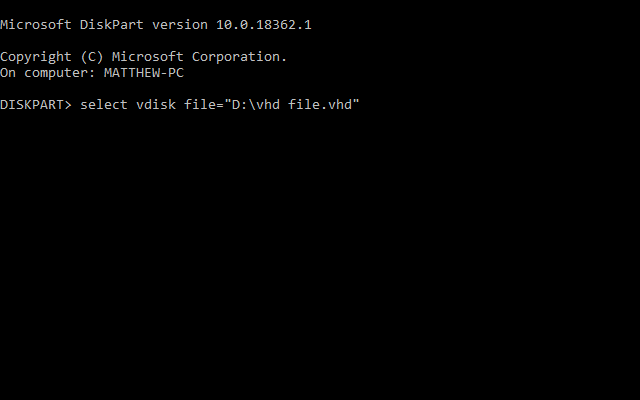
- U naredbeni redak unesite ‘detach vdisk’ i pritisnite Enter, što će odvojiti virtualni pogon.
- Zatim zatvorite Naredbeni redak.
Dakle, korisnici mogu izbrisati svoje virtualne pogone pomoću Konzole za upravljanje diskom ili uslužnih programa Diskpart. S izbrisanim virtualnim pogonima korisnici će vratiti malo prostora na tvrdom disku za bitnije stvari.
POVEZANI ČLANCI ZA PROVJERU:
- Kako izbrisati virtualni stroj na VMware-u
- Najbolja 4 softvera za virtualni pogon za Windows 10 za upotrebu

![Daemon Tools ne radi / ne instalira se [DT problemi su riješeni]](/f/cdfba1e87ee9cf52c4317000d014e3a9.jpg?width=300&height=460)